win11蓝屏system_service_exception的详细解决方法
更新时间:2023-12-25 14:41:00作者:mei
最近,有用户反馈win11系统蓝屏显示system_service_exception错误,然后一直进不去桌面,给操作带来很多不便,这种情况怎么解决?重装系统步骤繁琐,今天教程介绍一招简单方法,让大家能正常进行系统桌面。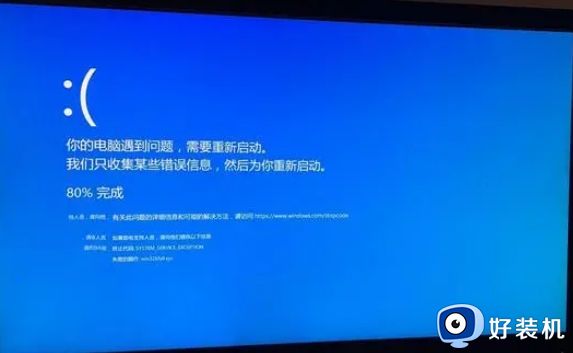
一、如果会做系统,请直接重做系统。
二、这个是显卡驱动错误造成的。如下操作可解决。
1、右键此电脑或我的电脑——管理——设备管理器。
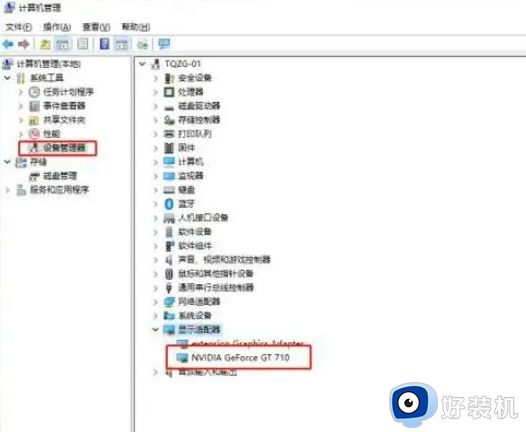
2、点击显卡适配器,找到显卡,右键属性。
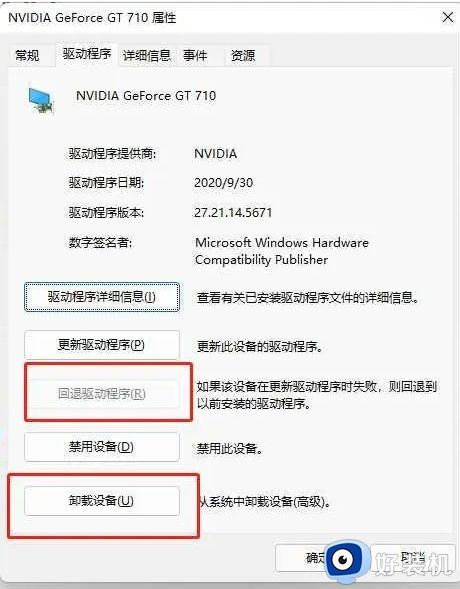
3、点击驱动程序选项卡,点击回退驱动程序或者卸载设备并删除驱动程序,上显卡的官网,找对应型号的驱动,重新安装问题即可解决。
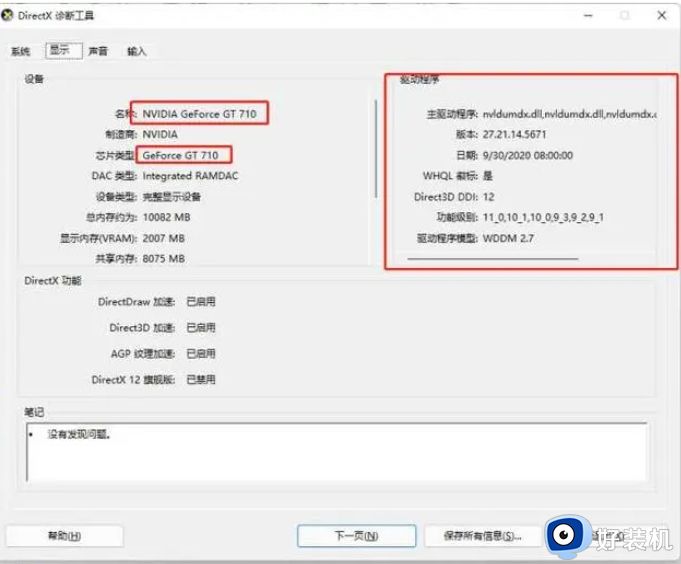
4、如果不知道显卡型号,可以桌面按WIN+R调出运行输入dxdiag,可以显示完整的显卡芯片信息,到相应的网站上去下载官方驱动即可。
PS:不要用驱动精灵
除了以上操作外,还需要更改计算机的休眠。
1、打开控制面板——电源选项。
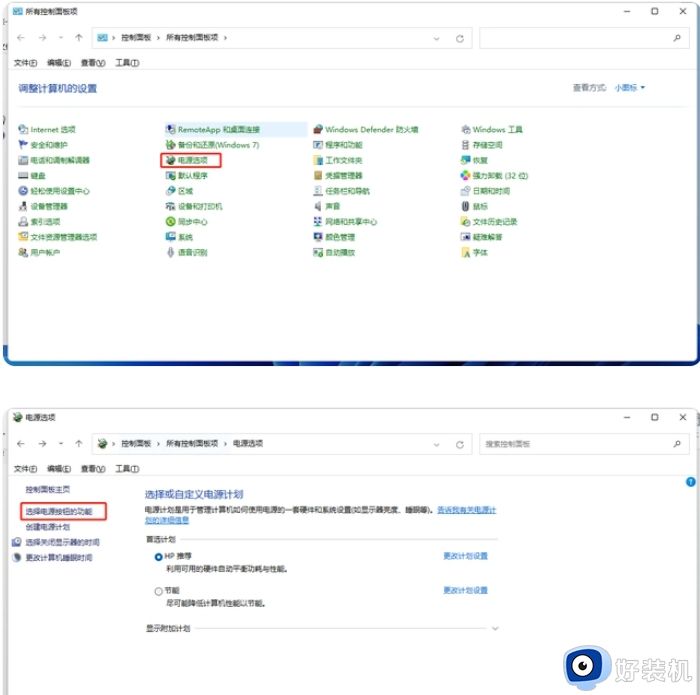
2、点击选择电源按钮功能。
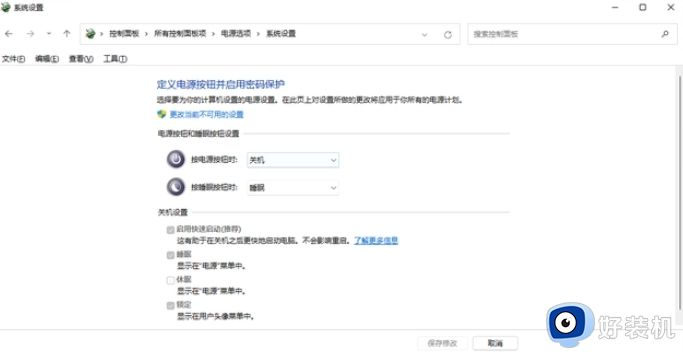
3、点击更改当前不可用设置。
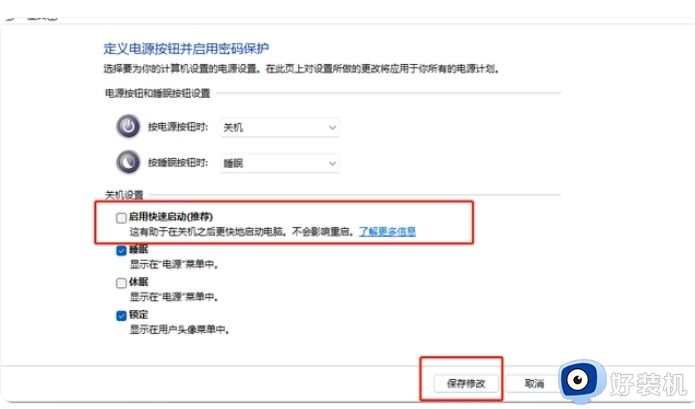
4、将启用快速启动(推荐)前面的勾去掉,然后保存修改。
以上分享win11蓝屏system_service_exception的解决方法,电脑蓝屏属于常见问题之一,通过上述步骤设置,电脑就恢复正常运行状态。
win11蓝屏system_service_exception的详细解决方法相关教程
- win11出现错误代码0xc0000001怎么回事 win11蓝屏错误0xc0000001如何解决
- win11 vmware 蓝屏怎么回事 win11打开vmware就蓝屏如何解决
- Win11运行VMware蓝屏为什么 win11运行vmware虚拟机蓝屏如何解决
- win11退回win10蓝屏怎么回事 win11降回win10老是蓝屏如何解决
- win11蓝屏笑脸提示重启怎么解决 win11蓝屏遇到问题需要重启如何解决
- win11安装完蓝屏怎么办 win11安装失败蓝屏如何解决
- windows11更新蓝屏怎么回事 win11更新然后蓝屏如何解决
- win11csgo蓝屏重启怎么办 win11一打csgo就蓝屏重启如何解决
- win11电脑开机蓝屏怎么怎么回事 win11系统开机蓝屏如何修复
- win11无限蓝屏重启进不了系统怎么办 win11一直蓝屏重启如何解决
- win11家庭版右键怎么直接打开所有选项的方法 win11家庭版右键如何显示所有选项
- win11家庭版右键没有bitlocker怎么办 win11家庭版找不到bitlocker如何处理
- win11家庭版任务栏怎么透明 win11家庭版任务栏设置成透明的步骤
- win11家庭版无法访问u盘怎么回事 win11家庭版u盘拒绝访问怎么解决
- win11自动输入密码登录设置方法 win11怎样设置开机自动输入密登陆
- win11界面乱跳怎么办 win11界面跳屏如何处理
win11教程推荐
- 1 win11安装ie浏览器的方法 win11如何安装IE浏览器
- 2 win11截图怎么操作 win11截图的几种方法
- 3 win11桌面字体颜色怎么改 win11如何更换字体颜色
- 4 电脑怎么取消更新win11系统 电脑如何取消更新系统win11
- 5 win10鼠标光标不见了怎么找回 win10鼠标光标不见了的解决方法
- 6 win11找不到用户组怎么办 win11电脑里找不到用户和组处理方法
- 7 更新win11系统后进不了桌面怎么办 win11更新后进不去系统处理方法
- 8 win11桌面刷新不流畅解决方法 win11桌面刷新很卡怎么办
- 9 win11更改为管理员账户的步骤 win11怎么切换为管理员
- 10 win11桌面卡顿掉帧怎么办 win11桌面卡住不动解决方法
